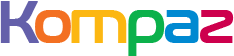masukkan script iklan disini
Despre aplicatie
Sbackup este o aplicatie de backup open source si usor de utilizat. Se poate face backup pentru orice fisier sau director. Cu aceasta aplicatie se poate raliza si backup de la distanta. Fiind o aplicatie simpla in utilizare si configurare, are si un utilitar de backup avansat.
Caracteristici
Cele mai importante caracteristici:
- creeaza backup atat comprimat cat si necomprimat
- se poate imparti backup-ul necomprimat in mai multe parti
- suport IT pentru mai multe profiluri de backup
- are multe optiuni cum ar fi: logare, notificare prin email si pictograma de stare pentru prezentarea progreselor si notificarilor
- backup automat sau manual
- poate face backup pentru destinatii locale (HDD) sau la distanta (NAS)
Instalarea aplicatiei in PCLinuxOS
Aplicatia se instaleaza din managerul de programe Synaptic sau utilizand terminalul:
$ su
$ apt-get install sbackup
Rularea aplicatiei
1. deschideti aplicatia
2. la prima lansare, Sbackup va notifica sa creati un nou profil de backup
3. interfata Sbackup va arata ca in figura de mai jos
Sbackup vine cu doua moduri:
- mod normal de utilizare: nu se pot face anumite sarcini cum ar fi backup programat
- mod administrator: aveti toate optiunile activate
Crearea profilului
1. pentru crearea unui profil mergeti la Tools->Profile Manager unde se va deschide fereastra de mai jos
2. faceti clic pe Add si introduceti un nume de profil
3. noul profil este creat si faceti clic pe butonul Edit pentru a trece de la modul implicit la noul profil
4. acum ar trebui sa vedeti noul profil activat in partea de jos
In continuare puteti utiliza si edita Sbackup dupa cerintele dumneavoastra. Pentru a programa backup-ul Sbackup ar trebui rulat ca root. Pentru a deschide Sbackup ca privilegii de root deschideti Terminalul si scrieti urmatoarea comanda:
$ sudo sbackup-config-gtk
Sau, puteti deschide Simple Backup – Configuration for Admins din meniu ca administrator si in continuare vom descrie ce face fiecare sectiune:
4.a. General
In aceasta sectiune puteti defini cat de des puteti face o copie de rezerva. In mod implicit este de 7 zile. Puteti alege si formatul compresiei.
4.b. Include
Aici puteti include fisierele/directoarele pe care doriti sa faceti o copie de rezerva.
4.c. Exclude
Aici puteti exclude fisierele/directoarele care nu doriti sa le faceti copie de rezerva.
4.d. Destination
Aceasta este sectiunea unde doriti sa stocati fisierul de backup.
4.e. Schedule
In aceasta sectiune puteti programa backup-ul la un moment dat. Faceti clic pe Simple si selectati tipul de program ora, zilnic, saptamanal sau lunar.
4.f. Purging
Aceasta sectiune va ofera optiunea de a sterge fisierele de rezerva dupa o anumita perioada de timp.
4.g. Report
Aici puteti defini pentru a primi notificarea prin e-mail dupa finalizarea backup-ului.
Crearea unui backup
Pentru a incepe sa creati o copie de rezerva faceti clic pe Make Backup de pe bara de instrumente sau din bara de meniu Tools->Backup.
O noua fereastra se va deschide si faceti clic pe Yes.
Dupa terminarea backup-ului inchideti Sbackup.
Restaurare backup
Deschideti din meniu System Backup – Restoration for admins. In fereastra de restaurare Sbackup selectati data pentru a obtine lista de backup disponibile si selectati una disponibila. Facti clic pe unul din fisiere pentru a restabili pe panoul de administrare de restaurare. Odata terminat, faceti clic pe Restore pentru a le salva in locatia implicita sau pe Restore as.. pentru a salva fisierele intro locatie personalizata.
Dupa restaurarea datelor din copia de rezerva selectata veti vedea urmatorul mesaj.
Dupa cum spune numele Sbackup este cel mai simplu de instalat, configurat si utilizat.